
Er is een zeer benieuwd kort komen in de Apple HomeKit systeem: HomeKit ondersteunt het combineren van uw smarthome apparaten in ruimten, zones, en scènes, maar als een bepaalde app ondersteunt niet een van die dingen, je bent van geluk. En geen smarthome apps laten maken van scènes met meerdere producten van verschillende bedrijven. Voer de Thuis-app, die lost beide problemen.
GERELATEERD ARTIKEL HTG Legt uit: Wat Is Apple HomeKit?
HTG Legt uit: Wat Is Apple HomeKit?
Apple ‘ s HomeKit smarthome platform is overal op het nieuws de laatste tijd, maar veel mensen onduidelijk over de details van hoe… [Lees het Artikel]
Deze verschillen–kamers, de zones, en de scènes zijn ongelooflijk nuttig zijn voor het beheren van uw apparaten per kamer of per use case:
- Een kamer is een virtuele weergave van alle smarthome apparaten in een bepaalde ruimte (net als alle smarthome versnelling in je fysieke slaapkamer).
- Een zone is een verzameling van kamers (van uw woonkamer, een keuken en een eetkamer zou kunnen bestaan uit het hele “beneden” – zone).
- Een scène is een verzameling apparaten, vanuit elke kamer of zone, die worden geactiveerd samen om een bepaald effect (bijvoorbeeld een scène voor een film te kijken kan het dimmen van de verlichting en de gordijnen te sluiten, allemaal tegelijk).
Het probleem is dat, hoewel veel individuele smarthome apps kunnen u helpen bij het maken van kamers, zones of scènes voor dat één van de fabrikant van apparaten, kunt u niet gewoon het openstellen van de HomeKit instellingen op je iPhone en maak een kamer die omvat alle smarthome producten in de slaapkamer. De HomeKit kader begrijpt het concept van scènes, kamers en zones, maar alleen wanneer hierom wordt gevraagd, dus door een app.
Dit betekent dat als je slim kopen van lampen van Een Bedrijf en een slimme stekkerdoos van Bedrijf B, het is geheel aan de bedrijven of ze een soort van scene/kamer/zone functionaliteit. Bovendien, het is bijna een garantie dat hun software niet cross-communiceren zodat je buiten in de kou als het gaat om de afgifte van alle-in-één commando ‘s voor Siri, zoals Siri, schakel de slaapkamer het licht” als de slaapkamer lichten zijn in feite gecontroleerd door een lichtscène recept van Een Bedrijf en een kamer op basis van identificatie voor de lamp op Bedrijf B is stekkerdoos.
Als het bedrijf niet de functionaliteit die u nodig heeft bent u effectief uit van geluk, want Apple heeft geen enkele dwingende functionaliteit in de werkelijke HomeKit app voor u te doen. Gelukkig voor ons en alle andere HomeKit product-gebruikers die er zijn, ze lieten de HomeKit API open, zodat iedereen kan het ontwikkelen van een applicatie in te vullen van de zeer vervallen we het over hebben.
Wat Je Nodig hebt
Om mee te volgen met deze tutorial moet u drie dingen nodig: een iOS-apparaat met iOS 9.0 of later één of meer HomeKit apparaten geïnstalleerd en klaar om te gaan, en een kopie van de app Home ($14.99) door Matthias Hochgatterer.
Als u zich afvraagt of Thuis is echt de moeite waard $15, kunnen we zeggen, zonder enig voorbehoud dat dit het beste is $15 HomeKit-gerelateerde uitgaven die u zult maken. We testen elke HomeKit control app konden we onze handen op, en alle van hen–opslaan voor Thuis–waren zeer functionaliteit ontbreken. Thuis is zo een gepolijste app voelen we ons sterk dat het is wat het HomeKit platform zou moeten hebben als een voorraad interface vanaf het begin. Het is zo goed.
Hoewel de focus van onze tutorial vandaag de dag is gewoon het tonen u hoe u al uw HomeKit accessoires in scènes, kamers, en de zones, de Home app biedt ook triggers, Apple Horloge integratie en externe toegang.
Het Instellen van de Thuis-App
GERELATEERD ARTIKEL over het herstellen van Uw HomeKit Apparaten en Configuratie
over het herstellen van Uw HomeKit Apparaten en Configuratie
Apple ‘ s HomeKit home control en automation systeem is grotendeels plug, play, en te genieten, maar soms koppig apparaten een duwtje… [Lees het Artikel]
De basis setup van het Thuis app is eenvoudig, zolang je al je HomeKit apparaten geïnstalleerd en gekoppeld is met uw iCloud-account of iOS-apparaat.
HomeKit is zo ontworpen dat een gebruiker in een bepaald huishouden is de beheerder van de HomeKit apparatuur, en ze uitdelen van toegang aan andere gebruikers via het delen. Als iemand dingen heb gemengd en, zeg, uw kind ‘ s iCloud-account is ingesteld als de admin, moet u een reset van uw HomeKit configuratie.
Behoudens mogelijke klein probleempje, maar de installatie is een eitje.
De lancering van de Home app en zie je het standaard-scherm, wordt het home-menu voor de selectie. We hebben geen huizen, dus het is tijd om het opzetten van een huis en vertel de app de items die u wilt beheren. Druk op de “+” in de rechterbovenhoek van het scherm.
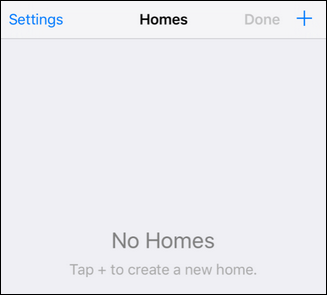
De naam van uw home en klik op Opslaan. Als je bent meer zoals wij (en minder als de mensen in de HomeKit advertenties die gelijk met vakantie-woningen) is dit de enige thuis item dat u te maken. Als u HomeKit apparatuur die u wilt bedienen op een vakantie huis of uw kantoor, echter, is het gemakkelijk om te houden van het toevoegen van woningen.
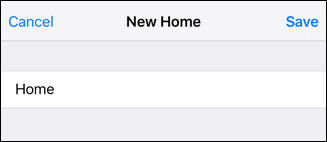
Terug op het grote scherm zie je de nieuwe vermelding die u zojuist hebt gemaakt. Selecteer het te verplaatsen naar de accessoire discovery-fase.
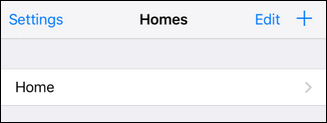
Druk op de “+” in de linkerbovenhoek.
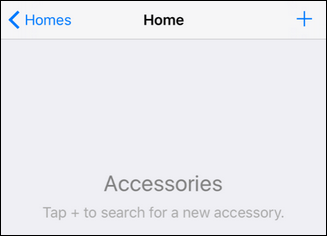
Houd in gedachten dat de Home app zal alleen HomeKit accessoires die zowel op het lokale netwerk en toegevoegd aan uw HomeKit account. Zorg ervoor dat u al hebt geconfigureerd alles frustratie te voorkomen. (Als je nieuw bent in HomeKit en met een beetje moeite bekijk onze handleiding om de nieuwe Philips Hue bridge om te zien wat een HomeKit accessoire installatie eruit ziet.)
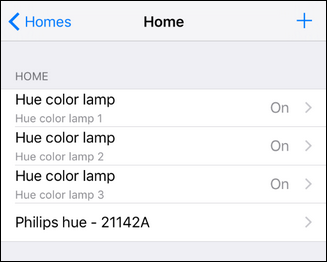
De lijst zal automatisch gevuld met alle beschikbare HomeKit accessoires op uw netwerk. Als u nieuwe items toevoegen in de toekomst kun je terug naar dit scherm en tik op de “+” in de rechterbovenhoek om te scannen voor accessoires.
We zijn nu klaar voor het instellen van de kamers, de zones, en de scènes met de Home-app.
Het Maken van Kamers, Zones, en Scènes
Het proces van het maken van de kamers en de metgezel items, zones, scènes en triggers is zo eenvoudig als het installatie proces. Laten we beginnen door te kijken naar het groeperen van smart home items in de kamers. Onze Philips Hue-lampen zijn een perfecte kandidaat voor deze les omdat de Philips-software, terwijl de uitstekende staat alleen voor de schermen. De Philips app en Siri-ondersteuning is dus beperkt tot de lichten aan, uit, of het instellen van een bepaalde scène, maar niet kan antwoorden op de simpele commando “Siri, draai de slaapkamer licht uit.” Slechte Siri heeft geen idee wat een slaapkamer is totdat we haar vertellen.
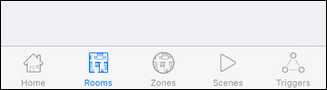
In het Home app en selecteer “Kamers” op de navigatiebalk aan de onderkant, boven gezien.
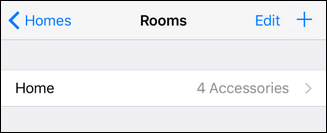
Standaard wordt je hele huis zal verschijnen als zijn eigen “kamer” (zodat het werkt met een kamer op basis van commando ‘ s). Druk op de ” + ” – symbool in de rechterbovenhoek om een nieuwe kamer. De naam van uw kamer en sla het op. In ons geval, gezien bovenstaande, hebben we een regel voor “Slaapkamer”, zodat we kunnen leren HomeKit/Siri die slimme bollen zijn in onze slaapkamer.
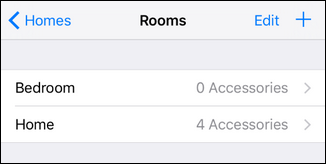
Tik op het item voor de nieuwe kamer dat u hebt gemaakt. Zie je een leeg scherm voor de Slaapkamer. Wij hebben de hand aan Matthias, de ontwerper achter zijn Huis, hij moet winnen van een prijs voor de samenhang in de GUI design. Denk wat komt daarna?
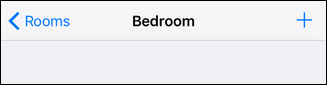
Klik op de “+” in de rechterbovenhoek en selecteer de smart-home-items u wilt opnemen in deze groep. Opmerking: De identieke namen van de lampen in de screenshot hieronder heeft niets te maken met een tekortkoming van het Thuis app, en alles wat te maken heeft met het feit dat we onlangs reset onze Hue bridge en het is mislukt om de lampen te onderscheiden namen. Huis trok de ongewijzigde algemene namen van de Hue bridge.
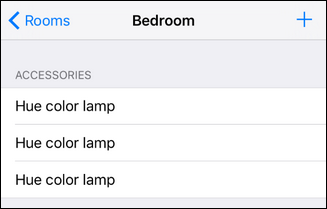
Nu we hebben toegewezen de smart home-apparaten aan op de “Slaapkamer”, kunnen we die naam in commando ‘ s. Historisch gezien, Siri, is in staat om de opdracht “Draai de slaapkamer lights off” maar nu, dankzij Huis, ze kan.
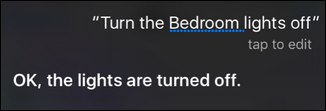
Vanaf hier kunt u gewoon herhalen de algemene proces dat we hebben doorgemaakt boven om zones te creëren, scènes en triggers.
Om een zone, hoeft u slechts twee of meer kamers om de groep samen. Als je smart home apparaten in de slaapkamer (de zogenaamde “Slaapkamer”) en uw zoon slaapkamer (genaamd “John’ s Kamer”), dan moet je gewoon druk op de “Zones” item aan de onderkant van het scherm en maak een nieuwe zone (zeg, “naar Boven”) en voeg een van deze kamers. Nu kunt u iets zeggen als “Sla de boven-lights off” en Siri zal begrijpen dat je ondertussen al voor de slimme lampen in deze twee vooraf gedefinieerde locaties.
Scènes werken op dezelfde manier, behalve dat je niet beperkt tot apparaten in één kamer. U kunt een scène, bijvoorbeeld, de zogenaamde “welterusten” dat dooft alle lichten, zet de thermostaat terug, en stuurt het lock commando om al je slimme sloten (of wat voor andere apparaten u hebt en u wenst aan te passen als onderdeel van uw bedtijd routine).
Tot slot, hoewel het was niet de focus van deze tutorial, kan je de triggers systeem nuttig. Binnen de triggers menu kunt u een afspraak maken triggers op basis van tijdstip van de dag of op basis van de input van een HomeKit apparaat. Met behulp van de trigger systeem u kan bijvoorbeeld uw verlichting inschakelen als de deur ontgrendeld of rood knipperen als het alarm is geactiveerd (in de veronderstelling dat de HomeKit apparaten in kwestie ondersteunen het evenement systeem vereist voor het initiëren van het werk). Als u nieuwsgierig bent naar de triggers systeem, zeker check out de ontwikkelaar gedetailleerde help-bestand op de zaak.
Dankzij de Home-app kunt u, ongeacht of de fabrikant van uw HomeKit apparaten ondersteunt het of niet, maak eenvoudig kamers, zones, scènes, en event triggers met gemak.
